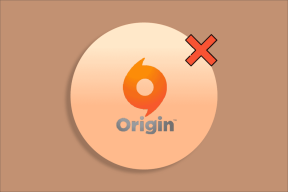Trimiteți rapid și ușor mesaje text de grup pe iPhone
Miscellanea / / December 02, 2021

Dacă ești un grele texter, probabil că trimiți texte de grup/MMS, de asemenea. Crearea unui grup cu o mână de oameni nu este mare lucru. Dar dacă doriți să trimiteți un text în bloc către 50 de persoane simultan, introducerea numelui acestora, căutarea persoanelor de contact și adăugarea acestora poate fi o corvoadă. Nu există o modalitate ușoară de a face acest lucru în aplicația Mesaje pe iOS.
Dacă doriți să începeți rapid un chat de grup cu un grup selectat de prieteni, citiți mai departe.
Crearea unui grup cu Connect
Conectați este un liber manager de contact aplicația și una dintre caracteristicile sale este că vă permite să creați grupuri.
Descărcați aplicația și deschideți-o. Aplicația vă va cere permisiunea de a vă accesa contactele. Acordați permisiunea deoarece întreaga aplicație depinde de acest acces.
Acum, aplicația va afișa o listă cu toate contactele dvs. Puteți fie să căutați contactul de sus, fie să derulați pentru a le găsi.


Glisați pe un contact spre stânga pentru a-l adăuga la un grup. Deoarece nu ați creat încă un grup, aplicația vă va cere să creați unul. Dă-i un nume.
Acum, căutați alte contacte pe care doriți să le adăugați la grup, glisați spre stânga și selectați grupul pe care l-ați creat mai sus. De asemenea, puteți crea un grup nou din acest ecran dacă doriți.
După ce grupul dvs. este gata, atingeți Grupuri pictograma. În partea de sus veți vedea numele grupului. Atingeți și mențineți apăsat numele pentru opțiuni. Acum selectați Mesaj buton. Aplicația vă va întreba dacă doriți să eliminați orice contact din chatul de grup. Atingeți Bine.


Dacă orice contact are mai multe numere, veți primi o fereastră pop-up care vă va întreba la ce număr doriți să trimiteți mesajul. Selectați numărul și apăsați Bine.
Acum, Connect va deschide aplicația Mesaje cu toate detaliile de contact deja completate. Tot ce trebuie să faceți este să introduceți mesajul și să apăsați pe trimitere.

Odată ce ați început conversația, nu trebuie să reveniți la Connect. Firul va apărea în aplicația Mesaje. Dar dacă, dintr-un motiv oarecare, firul este șters, puteți începe cu ușurință un alt mesaj către același grup prin Connect din nou.
Faceți mai multe cu Connect
Acum că ați creat deja grupuri, ar trebui să știți că Connect vă poate permite să trimiteți e-mailuri unui grup, precum și să partajați detaliile grupului prin mesaj sau e-mail.
Alternative la Connect: Dacă dintr-un motiv oarecare nu vă place Connect, verificați Text de grup! (2,99 USD) și Text 2 Group Pro ($0.99).